Video-Wiederherstellungssoftware hilft Ihnen bei der Wiederherstellung verlorener oder gelöschter Videodateien von einer Festplatte, einer Speicherkarte, einer SD-Karte und anderen Geräten mit einem Computer, der unter einem Mac- oder Windows-Betriebssystem läuft. Heute helfen wir Ihnen, indem wir Ihnen zehn freie Video-Wiederherstellungssoftware zur Verfügung stellen, die in einem Notfall von immenser Hilfe sein würden. Mit der Unterstützung der Software ist es möglich, alle gelöschten oder formatierten Videos ohne Hürden wiederherzustellen.
- Teil 1. Top 4 Video-Wiederherstellungssoftware kostenlos für Mac
- Teil 2. Top 5 Video-Wiederherstellungssoftware kostenlos für Windows
Teil 1. Top 4 Video-Wiederherstellungssoftware kostenlos für Mac
#1 Wiederherstellen für Mac

Das Wiederherstellen von Videos für Mac ist viel einfacher mit der Verwendung von Recoverit für Mac. Dank der innovativen und technologisch fortschrittlichen Funktionen, die in die Software eingebettet sind, kann ein Mac-Benutzer gelöschte oder verlorene Videos in wenigen einfachen Schritten wiederherstellen. Ein Benutzer benötigt nicht mehr die Hilfe professioneller Wiederherstellungsspezialisten, da Recoverit alle notwendigen Aktivitäten mit weniger Schmerzen durchführt.
Es ist auch die sicherste Lösung für die Wiederherstellung der empfindlichen Videos, weil es dann zeigt, dass es zu Datenverlust für den Rest des Inhalts kommt. Eine weitere wichtige Rolle spielt der leistungsstarke Scan-Algorithmus, der in jede Ecke des Mac eindringt und die verlorenen Daten wie Fotos, Videos, Dokumente, Archivaufzeichnungen, Musik und E-Mail-Nachrichten innerhalb kürzester Zeit wiederherstellt.
Kann nicht fehlen: Wie man gelöschte Videos auf Mac wiederherstellen kann
Warum diese kostenlose Video-Wiederherstellungssoftware für Mac wählen:
- Es hilft beim Wiederherstellen gelöschter Inhalte aus dem Mülleimer
- Es bietet einen vollständigen Scan des Laufwerks und die Wiederherstellung von Dokumenten mittels Dateisignatur
- Es kann Daten von beschädigten Partitionen wiederherstellen
- Es hilft bei der Durchführung der Datenwiederherstellung zu einem späteren Zeitpunkt
Schritt-für-Schritt-Anleitung zur Verwendung der kostenlosen Video-Wiederherstellungssoftware auf Mac
Schritt 1. Benutzer können Recoverit für Mac von der offiziellen Website herunterladen. Nachdem Sie die Installation beendet haben, starten Sie das Programm, indem Sie auf das Symbol klicken. Das Produktfenster erscheint und zeigt die vier innovativen Funktionen an. Um gelöschte oder verlorene Videos von Mac wiederherzustellen, müssen Benutzer die Registerkarte "Video" wählen und auf die Schaltfläche "Weiter" klicken.
Schritt 2. Das Wiederherstellungsformular ermöglicht es dem Benutzer, versehentlich gelöschte Inhalte aufgrund des Drückens der Befehlstaste + Löschtaste, des Entleerens des Papierkorbs, beschädigter Dateien und aus anderen Gründen zurückzuholen. Wenn Sie auf die Option im Produktfenster klicken, erscheint das folgende Fenster, in dem Recoverit Free Video Recovery for Mac die Partitionen des Mac anzeigt. Wählen Sie das Laufwerk, das Sie für die Wiederherstellung der Videos scannen möchten, und klicken Sie auf die Schaltfläche "Start".

Schritt 3. Nach Abschluss des Scanvorgangs zeigt Recoverit kostenlose Video-Wiederherstellungs for Mac alle wiederherstellbaren Videos in einem neuen Fenster an. Benutzer können mit der Auswahl der Videos beginnen und das Kontrollkästchen markieren und auf die Schaltfläche "Wiederherstellen" in der Menüleiste klicken und den Zielpfad zum Speichern der Dateien wählen.
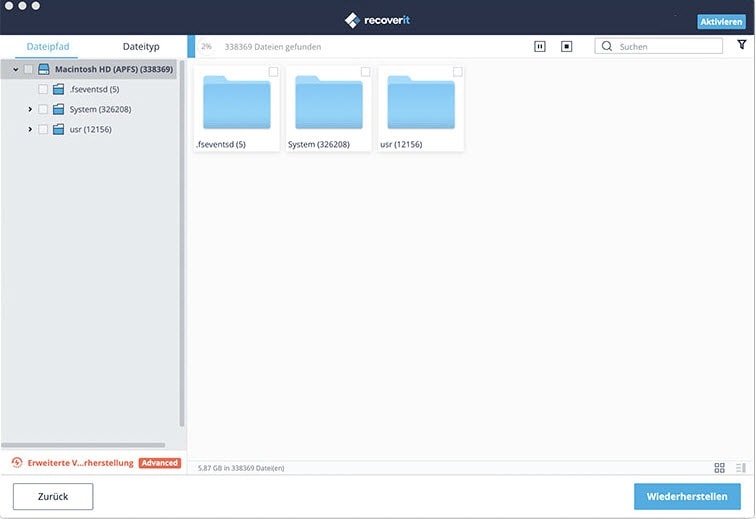
Tipp: Zusätzlich haben Sie die Möglichkeit, die gescannten Informationen während des Scanvorgangs anzuhalten und zu speichern. Es ist hilfreich für Sie, den Wiederherstellungsprozess später durchzuführen. Verwenden Sie die Vorschaufunktion, um sich die Teile des Videos anzusehen, wodurch Sie nützliche Dateien schneller wiederfinden können. Verwenden Sie außerdem die Gültigkeitszuweisung, um sicherzustellen, dass die Datei über gute Sektoren verfügt, die es Recoverit für Mac erleichtern, sie wiederherzustellen.
#2. Mac Free Any Data Recovery
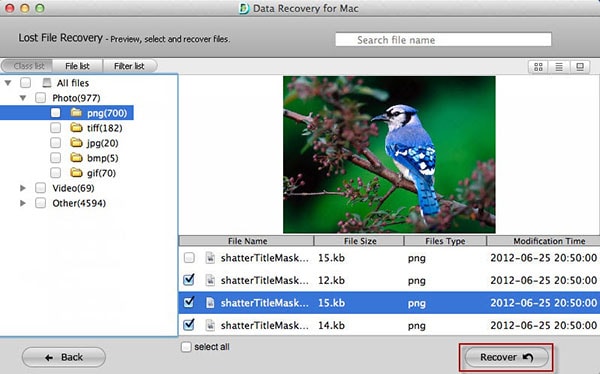
Mac Free Any Data Recovery kostenlose Software, die für einen Mac-Benutzer hilfreich ist, um verlorene oder gelöschte Videodateien auf einfache und schmerzlose Weise wiederherzustellen. Die Programme sind für diejenigen geeignet, die ihre erste Datenkrise durchmachen.
Vorteile:
Erweiterte Wiederherstellungsoptionen und Suchmodi
Sehr saubere Schnittstelle
Nachteil:
Obwohl die kostenlose Version ihren Erwartungen gerecht wird, kann es für Benutzer schwierig sein, eine große Anzahl von Dateien abzurufen.
#3. ThunderShare Free Data Recovery
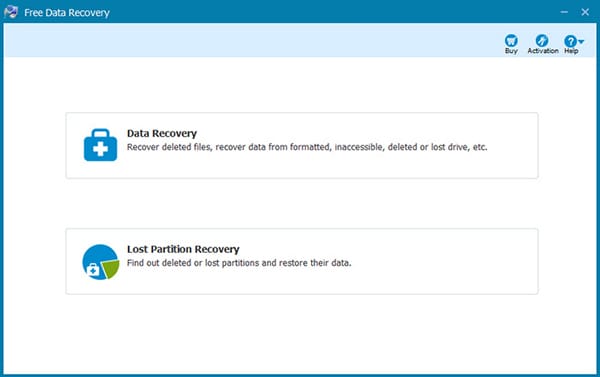
Kostenloses Mac Data Recoverya ist einfaches Werkzeug, das bei der Wiederherstellung von gelöschten oder verlorenen Videodateien vom Mac mit Leichtigkeit hilft. Die von der Software gebotenen Optionen sind zahlreich und machen es dem Benutzer leicht, Inhalte auf einfachste Weise zu suchen und abzurufen.
Vorteile:
Extrem leichtes Paket
Technologien für schnelles und tiefes Scannen
Hat die Fähigkeit, mit verschiedenen Geräten zu arbeiten
Nachteil:
Möglicherweise werden nicht alle Dateien und in vollständiger Größe abgerufen
#4. Free Mac Data Recovery
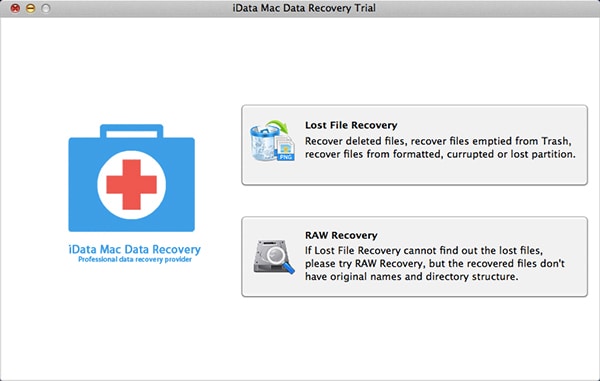
Free Mac Data Recovery ist eine weitere Option zur Wiederherstellung gelöschter Videodateien vom Mac. Hilfreich bei der Wiederherstellung verschiedener Videoformate und von verschiedenen Geräten mit einfachen Schritten. Unabhängig von den Gründen ist das Programm in der Lage, die gelöschten Videodateien vom Mac zu finden.
Vorteile:
Findet die Dateien mit Leichtigkeit und schnellerer Geschwindigkeit
Erholt sich mit Hilfe neuester Technologien
Saubere Schnittstelle
Nachteil:
Bezahlte Mitglieder haben die Möglichkeit, vollständige Dateien abzurufen
Teil 2. Top 5 Video-Wiederherstellungssoftware kostenlos für Windows
#1 Recoverit für Windows

Recoverit Data Recovery ist ein hervorragendes Werkzeug, um alle gelöschten Dateien von einem Computer wiederherzustellen. Unabhängig von dem Grund oder den Umständen, unter denen eine Person ihre Daten verloren hat, ist die Wiederherstellung der Dateien mit Recoverit ein einfaches Verfahren. Mit den umfassenden Technologien und innovativen Wiederherstellungsprozessen führt Recoverit Video-Wiederherstellungssoftware kostenlos für Windows das Rennen der Video-Wiederherstellungssoftware für Windows an.
Warum diese kostenlose Video-Wiederherstellungssoftware für Windows wählen:
- Wiederherstellung verschiedener Dateiformate und Dateitypen
- Saubere und direkte Vorgehensweise beim Scannen und Wiederherstellen von Daten
- Anpassbare Scan-Optionen
Schritt-für-Schritt-Anleitung zur Verwendung dieser kostenlosen Video-Wiederherstellungssoftware unter Windows
Schritt 1. Benutzer können kostenlosen Video-Wiederherstellungssoftware für Windows von der offiziellen Website von iSkysoft herunterladen. Der Installationsvorgang ist einfach und erfordert einige Minuten Zeit. Nach der Installation starten Sie das Programm, indem Sie auf das auf dem Desktop erscheinende Symbol klicken. Das Produktfenster zeigt alle Optionen oder die Modi zur Datenwiederherstellung an. Vom Hauptfenster aus können Sie aus den 6 Optionen die Registerkarte "Video"-Dateityp wählen.

Schritt 2. Die Videowiederherstellungssoftware Recoverit hilft bei der Erkennung von Dateien, die aufgrund des Drückens der Tasten delete+shift gelöscht wurden, gelöschtem Papierkorb, beschädigten Partitionen und Virenangriffen. Wählen Sie im zweiten Fenster die Partition, von der Sie den Inhalt wiederherstellen möchten. Klicken Sie unten auf "Start", um den Scan zu starten.
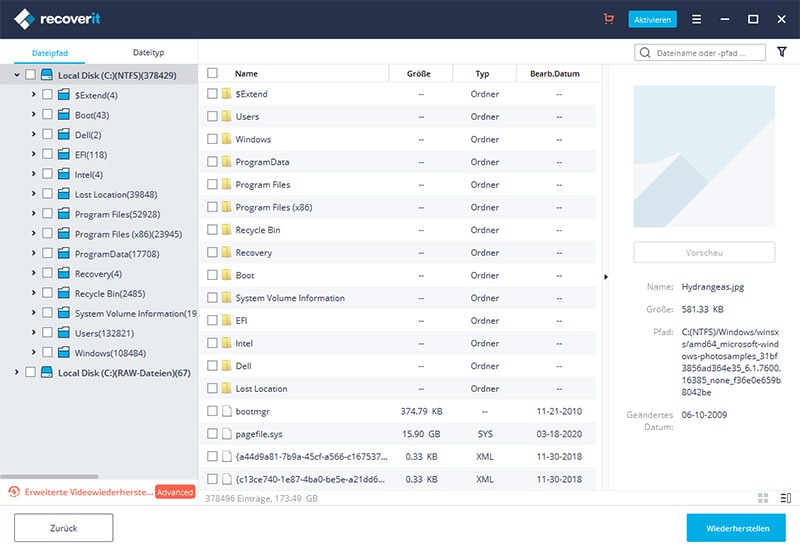
Schritt 3. Nachdem der Scan abgeschlossen ist, zeigt kostenloser Video-Wiederherstellungssoftware für Windows den wiederherstellbaren Inhalt in einem neuen Fenster an. Sie können eine Vorschau der Videodateien anzeigen, die unter der Kategorie Video angeordnet sind, und diejenigen markieren, die wichtig sind. Drücken Sie die Taste "Wiederherstellen", wählen Sie den Zielort und lassen Sie das Programm wiederherstellen.

#2. Aidfile Free Data Recovery
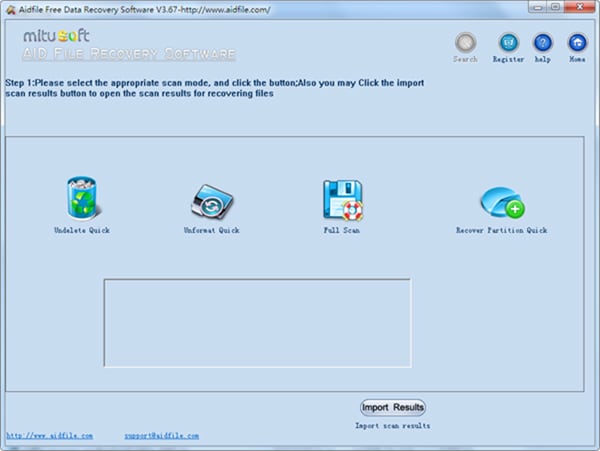
Aidfile Free Data Recoverya ist ein Wiederherstellungswerkzeug für Windows, das bei der Wiederherstellung gelöschter oder beschädigter Dateien hilft. Benutzer können das Programm leicht durchsuchen und ihre gelöschten Inhalte problemlos wiederherstellen. Die Verwendung der neuesten Algorithmen hilft dem Programm, in tiefe Ecken der Festplatte zu blicken und stellt sicher, dass es alle guten Sektoren der fehlenden Dateien findet.
Vorteile:
Geeignet für Benutzer mit formatierten Partitionen
Hilfreich bei der einfachen Wiederherstellung gelöschter Dateien aus dem Papierkorb
Ein vernünftiges Programm für Benutzer, die Schwierigkeiten bei der Datenwiederherstellung haben
Nachteile:
Möglicherweise nicht für englischsprachige Gemeinschaft geeignet
Unzureichende Optimierung
#3. Recuva
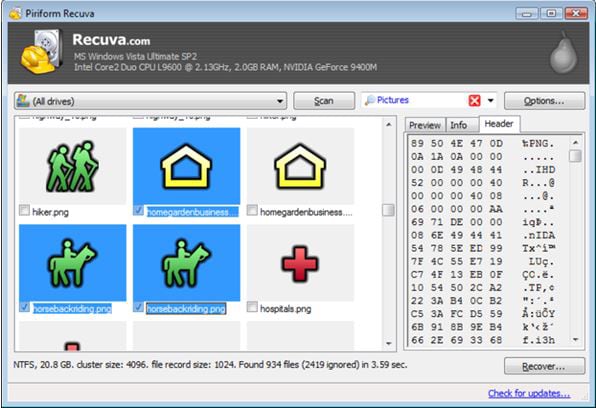
Recuvaa ist das beliebteste Wiederherstellungswerkzeug. Es hat die Fähigkeit, alle verlorenen oder gelöschten Inhalte von einem Computer wiederherzustellen. Unabhängig von den Fällen, wie z.B. beschädigte Dateien, Virenangriff oder formatierte Partition, hilft die Software, die Daten mit Leichtigkeit wiederherzustellen.
Vorteile:
Einfaches Layout und einfache Bedienung
Bietet die letzte Chance, gelöschte Dateien wiederherzustellen
Deep-Scan-Technologie in der kostenlosen Version
Nachteile:
Ergebnisse sind nicht genau und garantiert
Tiefes Scannenlangsam
#4. ThunderShare
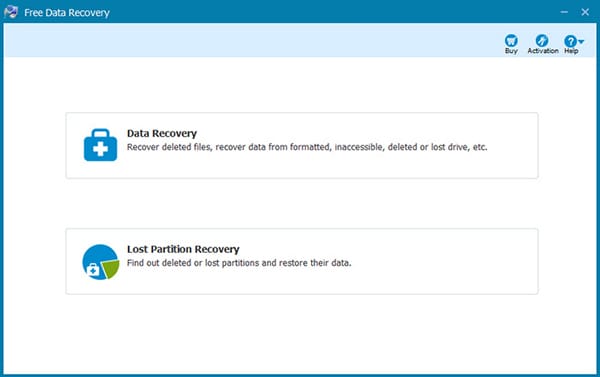
ThunderShare Free Data Recoverya ist ein hilfreiches Werkzeug für all diejenigen, die ihre versehentlich gelöschten Inhalte von einem Windows-Computer wiederherstellen möchten. Das Programm bietet vollständige Unterstützung beim Wiederherstellen von Daten von einem Windows-Computer und von mehreren Geräten wie SD-Karte, Laptops und Smartphones. Durch den Einsatz der neuesten Technologien und der besten Algorithmen wird sichergestellt, dass die Programme reibungslos funktionieren und genaue Ergebnisse liefern können.
Vorteile:
Kleine Packungsgröße
Fähigkeit, Dateien mit geringerer Größe und ohne Datenverlust abzurufen
Leichte Wiederherstellung von Daten aus formatierten oder stark beschädigten Partitionen
Nachteile:
Benutzer können die wiederhergestellten Dateien nicht sehen, bis sie die Premium-Version wählen
Sie unterstützt nur die englische Sprache, was es für diejenigen, die keine angemessenen Sprachkenntnisse haben, schwierig macht
#5. 7-Data Recovery Suite
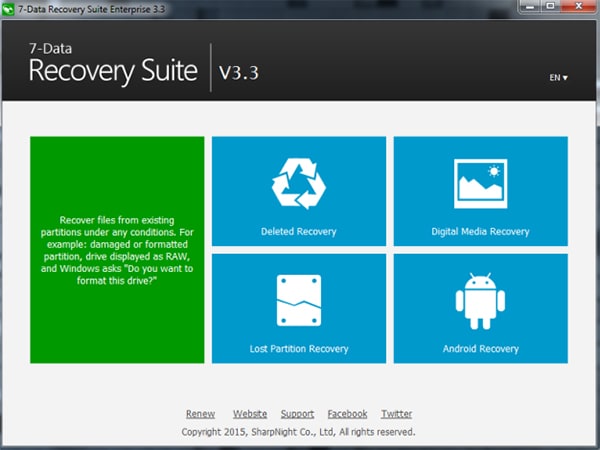
7-Data Recovery Suitea ist ein vollständiges Werkzeug, das dem Windows-Benutzer hilft, gelöschte Dateien einfach zu suchen, zu scannen und wiederherzustellen. Das Programm verfügt über die erforderlichen Elemente und ist für diejenigen geeignet, die versehentlich Dateien gelöscht haben. Es funktioniert auch auf einer stark beschädigten Festplatte, SD-Karte und anderen Speichergeräten, was es zu einem nützlichen Werkzeug bei der Wiederherstellung von Aufzeichnungen macht.
Vorteile:
Stellt alle Arten von Daten wieder her und liest alle Dateitypen, um eine kostenlose Wiederherstellung zu gewährleisten
Arbeitet mit Smartphones und hilft beim Abrufen von Daten
Stellt Daten aus einer gelöschten Partition wieder her
Nachteil:
Es scannt langsam
Schlussfolgerung:
Angesichts des Vorteils und der Verfügbarkeit von Datenwiederherstellungsprogrammen ist es jetzt möglich, alle Ihre gelöschten/beschädigten/verlorenen Videos von Ihrem Mac oder Windows PC mit Leichtigkeit wiederherzustellen. Vergewissern Sie sich, dass Sie Recoverit Video Recovery als Programm wählen, da es zahlreiche Vorteile gegenüber den anderen Programmen bietet. Holen Sie sich noch heute Ihre Testversion und erkunden Sie die von der Software gebotenen Möglichkeiten.





